Eye-Fi Share 4GB [IT機器]
きっかけは、Eye-Fi JapanのTwitterで、月曜日のワールド・ビジネス・サテライトの「トレタマ」で紹介されるというメッセージを見たことだ。
Eye-Fi Cardの便利さはすでに2GBのカードで知っていたので、4GB、SDHC対応、1万円を切る価格、ということで、番組放映中のAmazonでポチッとしてしまった。
で、今日2009/4/29に届けられた。
見てくれは、かつて2GB Cardを購入したときとほとんど変わらない。
USBアダプタでMacに接続し、Eye-FiアカウントにCardを登録。ついでに接続するWiFiの設定もした(強いて言うなら、すでに登録しているカードの情報を引き継いで欲しかった)。
そのあと、アップロード先の設定とかして、準備OK。
早速RICOH GX100に装着。いきなり撮影。
ん〜、撮影後のデータの書き込みLEDがちょっと長めに点滅していたが気にせず待つ。
でも、いつまでたってもサイトには画像データが現れない。
デジカメでさっき撮った写真を見ようとしても見えない。
どうもちゃんとデータが書けていないようだ。
Eye-Fi社のFAQとか見て、確かに相性の悪いカメラはある様だ。ただ、GX100は動作不良機器にはリストアップされていなかった。
Cardをカメラから抜き、Macに入れてちょっとチェック。 書き込みとか出来てそうだ。
で、4GB Cardの故障も想定し、GX100にEye-Fi 2GB SD Cardを入れ、正常書き込み、サイトへのアップロード、できる事はわかった。
どうやら、GX100とEye-Fi 4GD SDHC Cardで何らかの問題が発生している様だ。
一か八か、DCIMのディレクトリの有無に行き着いた。
で、DCIMディレクトリをMacで作って、GX100に入れ、写真撮ったところ、Wi-Fi経由で写真がアップロードされることを確認した。
GX100のDCIMディレクトリの作る際のタイミングが関わっているのだろうか?
写真データのディレクトリはGX100が勝手に作れたようなので、少々不可解。
やはり、新しいプロダクトって、いろいろ障害はありますね。
まぁ、しばらく使ってみよう。
この事はEye-Fi社に伝えるべきかどうか迷うけど...
blogに書いておけば、同じようにはまった人の役に立つかな?
ガラスキューブの銀河をソフトウェアで実現したい [天体]
 かつて、ガラスキューブに銀河系の星々を閉じこめた作品(http://www.gizmodo.jp/2007/12/post_2871.html)を見たときから、いつかは欲しいと思っていた。
かつて、ガラスキューブに銀河系の星々を閉じこめた作品(http://www.gizmodo.jp/2007/12/post_2871.html)を見たときから、いつかは欲しいと思っていた。置物として作るのもお金がいるだろうから、ソフトウェアとして実現してやれと思い、勉強がてらしばらく調べたのだが、なかなかいい実現方法がない。
おおざっぱに、Processingにでも食わせて、3Dグリグリ回せるようなプログラムを作って、あげくの果てにはJava Appletにして、好きな時に銀河系を眺めてやろうと考えた(一種の「銀河系の星々征服」かな)。
まずは、銀河の恒星の情報だ。
銀河ガラスキューブの記事には4D2Uという銀河系データがあると書いてあるのだが、良くわからない。
 4D2U系ソフトウェアで同じようなことがMitaka(http://4d2u.nao.ac.jp/html/program/mitaka/)という星のシミュレーションソフトでできることはわかっているが、ソースコードをちょっと見ても恒星データの存在は確認できなかった(どうもdataフォルダにBinary形式で格納されているみたい)。
4D2U系ソフトウェアで同じようなことがMitaka(http://4d2u.nao.ac.jp/html/program/mitaka/)という星のシミュレーションソフトでできることはわかっているが、ソースコードをちょっと見ても恒星データの存在は確認できなかった(どうもdataフォルダにBinary形式で格納されているみたい)。Mitakaのサイトを見ると、「使用しているデータ」のページに、「太陽系近傍の恒星」項目に、
The Hipparcos and Tycho Catalogues (ESA SP-1200), European Space Agency (1997)
とある。
どうも「ESA SP-1200」(「ティコ・カタログ」と呼ぶらしい)というのが探しているデータの様だ。
それでググってみると、今度は「国立天文台/天文学データ解析計算センター 天文データセンター」のcatalogというページを見つけ(http://www.geocities.jp/komaru_tn/catalog.htm)、「ティコ・カタログは不正確だから正確にしたACT(Astrographic Catalog/Tycho Reference Catalog)を作った」という話の後に、さらに正確にし、25,541,952 個の星のデータが格納された「GSC-ACT」があるとのこと。
これがどうやら決定版の様だ。
ここが見つけたダウンロード元:
国立天文台/天文データセンター 天文データアーカイブセンター
http://dbc.nao.ac.jp/index.html.ja http://dbc.nao.ac.jp/lcat/cftp.html
その中で、GSC2.3という「ハッブル宇宙望遠鏡(HST)の姿勢制御を行なうために準備されたカタログ」の様なデータがあるので、それをダウンロード。
あれ、ftpのパスワードがいるみたい。「パスワード欲しい人は理由を簡単に書いて連絡して」と書いてある。なかなか道のりは長そうだ。
「銀河系の星々を征服するために星の座標情報が欲しい」って書いて送ってやろうかなぁ...
(やりたいことは大きくは変わっていないけど...)
たぶん、データを無理矢理入手しても、そのデータの内容解析に時間がかかり、3D座標変換する方法を見つかるのに手間取るのだろうなぁ...
ついでに、Processingの3D座標系とGSCの座標系の変換で頭がこんがらがって、それが解決したら、銀河系描画の為に2,500万個の星のデータすべてを処理する必要はないから、拡大率にあわせてクリッピングしてせいぜい10,000個ぐらいの星にすべきなのだろうな(1/2,500のクリッピングか...)。
ちなみに、ガラスキューブの銀河は80,000個の星をプロットしているということなので、スクリーン向けとしては、前処理して、最初から10,000個程度のデータにしてしまうのがいいかも。
Mitakaは、拡大率にあわせて表示データを変えているみたいだ。
要は全星データを3Dプロットしているとか、クリッピングしているとかしてなさそう。
素人向けにはそっちの方が綺麗なのだろう。
AU携帯からMacアドレスブックの転送方法(iPhone 3Gに使えるかな?) [Mac]
iPhone 3Gを買ったMacユーザの友人が、アドレス帳の移行に困っていたのだが、下記の方法でデータ移行ができるのではないかと検討中。
1.ターゲット機種
私の持っている AUのMedia Skinで実験。
2.方法
携帯の本来の機能の、microSDカードへのアドレス帳のコピーの機能を使う。
3.手順
(1) 携帯でアドレス帳を表示
(2) メニューで「microSDへコピー」→「全項目コピー」を選ぶ
ちょっとだけ時間かかる。
(3) 携帯のmicroSDカードをMacで読む
(4) 「DF」→「D_PI」→PIA_0000.VCFをクリック
Macのアドレス帳に取り込む
4.注意点
・電話局番が最初の2桁に限定されてしまう時があるようだ。→Macアドレスブックの仕様?
(03,06はいいけど、地方局番が少し変)
・グループはもちろんなくなる
・日本語変換が時々失敗しているみたい →特定の漢字みたい「能」が変換できない?
・姓名フィールドの扱いが異なる
※まぁ、とりあえずは電話番号とかメールとかは(特別なツールとか買わなくても)移行できそうなのでそろそろiPhoneへの準備はOKかな。MNPをするかどうかはちょっと微妙。
どっちみちメールも変わってしまうし...
1.ターゲット機種
私の持っている AUのMedia Skinで実験。
2.方法
携帯の本来の機能の、microSDカードへのアドレス帳のコピーの機能を使う。
3.手順
(1) 携帯でアドレス帳を表示
(2) メニューで「microSDへコピー」→「全項目コピー」を選ぶ
ちょっとだけ時間かかる。
(3) 携帯のmicroSDカードをMacで読む
(4) 「DF」→「D_PI」→PIA_0000.VCFをクリック
Macのアドレス帳に取り込む
4.注意点
・電話局番が最初の2桁に限定されてしまう時があるようだ。→Macアドレスブックの仕様?
(03,06はいいけど、地方局番が少し変)
・グループはもちろんなくなる
・日本語変換が時々失敗しているみたい →特定の漢字みたい「能」が変換できない?
・姓名フィールドの扱いが異なる
※まぁ、とりあえずは電話番号とかメールとかは(特別なツールとか買わなくても)移行できそうなのでそろそろiPhoneへの準備はOKかな。MNPをするかどうかはちょっと微妙。
どっちみちメールも変わってしまうし...
EeePC 901 はなかなかイイ! [Eee PC]
数ヶ月前、台湾の空港でEeePC 900を買ったのだが、息子にとられてしまったので、先日日本で発売されたEeePC 901を入手した。
元々モバイル環境の実験の意味もあって、EeePCは興味があったのだが、900の時は環境構築で相当すったもんだし、使えそうな環境になったときは力尽きてしまった感がある。
901は日本語バージョンで、(1) CPUがAtomになった、(2) OSがWindows-XP HomeEdition、(3) 内蔵SSDが4GByte SLC + 8GByte MLCに、(4) ASUSマウスが付いている、(5) Eee Storageサービス(20GByte分)が付いた、と若干の違いがある。
インストールされているWindows-XPはまともで、若干のASUSアプリが入っている。
900の時、ツールを使ってWindowsを相当シェイプアップしたのだが、まともWindowsはそこそこデカイ。
復元ポイントとか外して、4GByte SLC SSDの残りが1GByte弱かな。
まぁ、支障は今のところないけど。
見てくれは若干変化があり、ASUSロゴよりEeePCロゴを強調。 特に高級感とかはないけど、900よりはちょっとだけゴージャスデザインに変わった。
キーボードタッチとか、タッチパッド下のボタンとかは900とほとんどいっしょ。
使用感としては、CPUがAtomになったせいか、結構キビキビ動く。まぁ、時々ネットワーク系だと思うけど、処理が重くなってしまう時が時々ある。
いちばん気に入っているのが、左手あたりの温度上昇が若干減ったかなという点。それとバッテリーの持ちが公称8.3時間とのこと。これは後日検証してみる。
ついつい、普通のWindowsマシンと同様にアプリとかいれてしまいそうになる。
とりあえず、イーモバイルのD02HWもゲットし、完全モバイル環境を構築した。
どうもPDA系のモバイル環境は、パフォーマンスがついて行っていない傾向があり、イマイチ使用感が良くないので、それなりWindows環境なら結構やりたいこともできるだろう(って、WebブラウザとかメールとかChatなんだけど。)。
まぁ、値段がそこそこ安いPCなので、ガンガン使い倒してみたいと思います。
元々モバイル環境の実験の意味もあって、EeePCは興味があったのだが、900の時は環境構築で相当すったもんだし、使えそうな環境になったときは力尽きてしまった感がある。
901は日本語バージョンで、(1) CPUがAtomになった、(2) OSがWindows-XP HomeEdition、(3) 内蔵SSDが4GByte SLC + 8GByte MLCに、(4) ASUSマウスが付いている、(5) Eee Storageサービス(20GByte分)が付いた、と若干の違いがある。
インストールされているWindows-XPはまともで、若干のASUSアプリが入っている。
900の時、ツールを使ってWindowsを相当シェイプアップしたのだが、まともWindowsはそこそこデカイ。
復元ポイントとか外して、4GByte SLC SSDの残りが1GByte弱かな。
まぁ、支障は今のところないけど。
見てくれは若干変化があり、ASUSロゴよりEeePCロゴを強調。 特に高級感とかはないけど、900よりはちょっとだけゴージャスデザインに変わった。
キーボードタッチとか、タッチパッド下のボタンとかは900とほとんどいっしょ。
使用感としては、CPUがAtomになったせいか、結構キビキビ動く。まぁ、時々ネットワーク系だと思うけど、処理が重くなってしまう時が時々ある。
いちばん気に入っているのが、左手あたりの温度上昇が若干減ったかなという点。それとバッテリーの持ちが公称8.3時間とのこと。これは後日検証してみる。
ついつい、普通のWindowsマシンと同様にアプリとかいれてしまいそうになる。
とりあえず、イーモバイルのD02HWもゲットし、完全モバイル環境を構築した。
どうもPDA系のモバイル環境は、パフォーマンスがついて行っていない傾向があり、イマイチ使用感が良くないので、それなりWindows環境なら結構やりたいこともできるだろう(って、WebブラウザとかメールとかChatなんだけど。)。
まぁ、値段がそこそこ安いPCなので、ガンガン使い倒してみたいと思います。
Time machineでの環境復活 [Mac]
MacBook Proのトラブルの長期戦を覚悟して、同環境を別マシンで立ち上げることにした。
幸いLeopardになってからTime machineというバックアップソフトでのデータ保持をしていたので、それなりに安心だったのだが、まだ一度も復旧させたことがなく、駄目元でトライ。
1.お題
Intel MacBook Proの環境をG4 Mac miniで再構築する
2.当初の問題と解決方法
(1) Intel MacBook ProのバックアップデータがMac miniの空き容量よりでかい
(2) Mac mini のCPUはPowerPCであり、MacBook Proは正真正銘Interl のCPU
3.対処方法
(1) IEEE1394対応のHDDケースを購入
(2) 空いているIDE HDDを確保し、ケースに組み込む
(3) G4 Mac miniで起動ディスクにできるようにフォーマットする(1パーティション、ジャーナリングあり、Appleパーティション・マップに設定変更する)
(4) Leopard DVDで起動
(5) OSのインストールディスクをさっきフォーマットしたディスクに設定する
(6) OSインストール開始
(7) リストアするデータをかつてのTime machineデータに設定する
(8) とにかく移行できるデータを戻す
4.結果
驚くほど簡単にデータの移行ができた。PowePC / Intelの違いは気にしなくても良さそう。
さすがに少々もったりしているけど、CPUパワーが違うのだから仕方ないか。
5.ちょっとした問題
(1) Time machineの継続バックアップができない
ロジックボードを交換した時もそうだけど、元々のTime machine volumeを指定しても、新たなバックアップデータができない様だ。新規にするしかないらしい。
(2) OSのバージョンアップ
移行が先になったのでOSとかのバージョンアップが後手になってしまった。でもそんなに問題もないらしい。
幸いLeopardになってからTime machineというバックアップソフトでのデータ保持をしていたので、それなりに安心だったのだが、まだ一度も復旧させたことがなく、駄目元でトライ。
1.お題
Intel MacBook Proの環境をG4 Mac miniで再構築する
2.当初の問題と解決方法
(1) Intel MacBook ProのバックアップデータがMac miniの空き容量よりでかい
(2) Mac mini のCPUはPowerPCであり、MacBook Proは正真正銘Interl のCPU
3.対処方法
(1) IEEE1394対応のHDDケースを購入
(2) 空いているIDE HDDを確保し、ケースに組み込む
(3) G4 Mac miniで起動ディスクにできるようにフォーマットする(1パーティション、ジャーナリングあり、Appleパーティション・マップに設定変更する)
(4) Leopard DVDで起動
(5) OSのインストールディスクをさっきフォーマットしたディスクに設定する
(6) OSインストール開始
(7) リストアするデータをかつてのTime machineデータに設定する
(8) とにかく移行できるデータを戻す
4.結果
驚くほど簡単にデータの移行ができた。PowePC / Intelの違いは気にしなくても良さそう。
さすがに少々もったりしているけど、CPUパワーが違うのだから仕方ないか。
5.ちょっとした問題
(1) Time machineの継続バックアップができない
ロジックボードを交換した時もそうだけど、元々のTime machine volumeを指定しても、新たなバックアップデータができない様だ。新規にするしかないらしい。
(2) OSのバージョンアップ
移行が先になったのでOSとかのバージョンアップが後手になってしまった。でもそんなに問題もないらしい。
Apple Store 心斎橋店のGenius Barでの修理のゴタゴタ [Mac]
ちょうど1年保証が切れて数週間のMacBook Proが急にブラックアウトするようになり、修理の方法を調べていたら、結局Apple Storeに持って行くしか方法がなく、1.5時間かけてApple Store 心斎橋店に持って行ったのが1週間前。
その時は3日ほどで手元に戻ってきた(月曜日に奪い取りに行った。修理代は5万円超)のだが、その週の金曜日に再び同じ現状が出て、今日土曜日に再び修理に出しに行った。
1回目の修理の際、Appleのサイトの修理品のステータスではApple Store心斎橋店にあると表示してあったので、電話連絡がこない状態で(というか、電話したのだが、かからなかった)訪問した。オレンジの服を着たお姉さんは僕の伝票を見て探しに行ってくれたのだが「ない」と主張。「Appleのサイトにここにあると表示してある!」とゴリ通ししてやっと発見。
「私たちの入れない部屋にあった」って。その対応でちょっと「ムッ」としたのだが、その後別のお姉さん(おばさん?)が修理状況の説明をしてくれて(と行っても、「偶発的な状況で...」という説明も何もなっていない、聞いても意味のない説明)、さらに気分が悪くなっていた。
気分悪いついでに、故障品を出す際にユーザ名とパスワードを聞かれるのはどうにかしてほしいと話すると、横にいたちょっと無愛想な兄ちゃんが、「そういう時のためにテスト用のユーザを作るべきだ」と高圧的に口出ししてきた。
客に向かってそんな高圧的な言い方はないだろうと思いつつ、またすごく嫌な気分になってApple Storeを去った。
「もう二度とApple Store 心斎橋店に行かないぞ」と心に決めたのもつかの間、結局1週間後に再度訪問しないといけないことに。
さらに悪いことに、今回の担当は、1週間前に高圧的に話してきた「Ch×r×ie(一応伏せ字)」ってタグに名前が書いてあった兄ちゃん。
決して自分から喧嘩を仕掛ける気はないのだが、話をしているうちにどんどんと嫌な気分に。
前回は偶然かと思ったら、2回目で確実にそういう店員だということに気がついた。
私もそれなりに営業もやっており、部下にこんな奴がいたら確実に説教だし、どちらかというと不適合として接客業務はさせないと思う。
以下その会話の要旨。
1.前回のユーザ名とパスワードの消去を依頼した →「自分たちは状況を消去することが許可されていないのでできない」と吐き捨てる様に言う
もうちょっとマシな言い方は無いのかと思う。まぁ、奴らは単なる店員で能力も限りがあるし、何の権限も与えられていないので仕方ないといえばそうだが、顧客要求ぐらいすなおに受け取ってくれてもいいと思う。
2.テストユーザ名を聞く際に「テストユーザなのにパスワードをつけているのか」と言わんばかりの表現
テストユーザと言ってもスーパーユーザーなので「パスワードをつけないお客様がいる」ということを主張して、「パスワードなしを助長するのはApple Storeの店員としてはなんぞや」と思う。
3.HDDのデータ消去の承諾に関して、データを残してほしい場合のことを聞いたら、とにかくできない、それなら修理を受けれないの一点張り
決して喧嘩やクレームをどうにかしろって言っている訳ではないのだけれど、故障にMacを(それも2回も)出した顧客の気持ちとか考えられないのかと思ってしまった。自分たちの権利や主張を押しつけるのではなく、顧客の立場に立って問題を解決しようとする気がさらさら無いって感じ。
まさに、あー言えばこう言うって感じで、らちがあかない。まぁ、クレーマーに慣れているってことを周りの店員に誇示したい感じだった(俺はクレーマーちゃうっちゅーねん)。
4.HDDのデータを保持するためにHDDを自分で抜くのはどうかと聞くとまるで犯罪者の様な扱いで「その場合は改造なので修理も受け付けない」と強硬な態度で言い放つ
だから、お客さんはデータなくなると困るっていう状況なのだから、なんとか考えてくれる、今後の対策を一緒に考えてくれるぐらいの対応ができないのか。
なんやかんや、そういう嫌みとか高圧的な態度を受けながら、書類にサインを書かされ、内心、本当にApple Japanにクレームを伝えようと思い、「で、あんたの名前は?」って聞いたら、待っていましたと言わんばかりに振り向いて、引き出しから(うれしそうに)名刺を出して、ご丁寧に電話番号の後に"-(ハイフン)5" を付け足して、「5を押していただくとここに連絡できます」って話てくれた。
「ん~、こいつは自分が嫌がられているとか相手が怒っているっていうことを全然認識できていないのだなぁ...」っとすっかり呆れてしまった。
と同時に、彼に対する怒りより、そんな彼を雇い続けているApple Store側の問題に腹立たしく思った(といっても、彼は好きにはなれないけど)。
おそらく、彼はMacについてはそれなりの知識や経験もあるのだろうけど、彼が踏みにじっているお客さんの気持ちとかは彼のメリット以上にダメージが多いのだろうと思う。ただ、Appleファンはそんな店員に屈せずせっせとApple商品を買いたくなるのだろうけど。
ちょっと高いけどユーザを引きつけ、買った後もさらにファンを増やせるという会社になってもらいたいものだ。
人のふり見て我がふり直せって感じで、いい人生勉強させてもらったって思うか...
その時は3日ほどで手元に戻ってきた(月曜日に奪い取りに行った。修理代は5万円超)のだが、その週の金曜日に再び同じ現状が出て、今日土曜日に再び修理に出しに行った。
1回目の修理の際、Appleのサイトの修理品のステータスではApple Store心斎橋店にあると表示してあったので、電話連絡がこない状態で(というか、電話したのだが、かからなかった)訪問した。オレンジの服を着たお姉さんは僕の伝票を見て探しに行ってくれたのだが「ない」と主張。「Appleのサイトにここにあると表示してある!」とゴリ通ししてやっと発見。
「私たちの入れない部屋にあった」って。その対応でちょっと「ムッ」としたのだが、その後別のお姉さん(おばさん?)が修理状況の説明をしてくれて(と行っても、「偶発的な状況で...」という説明も何もなっていない、聞いても意味のない説明)、さらに気分が悪くなっていた。
気分悪いついでに、故障品を出す際にユーザ名とパスワードを聞かれるのはどうにかしてほしいと話すると、横にいたちょっと無愛想な兄ちゃんが、「そういう時のためにテスト用のユーザを作るべきだ」と高圧的に口出ししてきた。
客に向かってそんな高圧的な言い方はないだろうと思いつつ、またすごく嫌な気分になってApple Storeを去った。
「もう二度とApple Store 心斎橋店に行かないぞ」と心に決めたのもつかの間、結局1週間後に再度訪問しないといけないことに。
さらに悪いことに、今回の担当は、1週間前に高圧的に話してきた「Ch×r×ie(一応伏せ字)」ってタグに名前が書いてあった兄ちゃん。
決して自分から喧嘩を仕掛ける気はないのだが、話をしているうちにどんどんと嫌な気分に。
前回は偶然かと思ったら、2回目で確実にそういう店員だということに気がついた。
私もそれなりに営業もやっており、部下にこんな奴がいたら確実に説教だし、どちらかというと不適合として接客業務はさせないと思う。
以下その会話の要旨。
1.前回のユーザ名とパスワードの消去を依頼した →「自分たちは状況を消去することが許可されていないのでできない」と吐き捨てる様に言う
もうちょっとマシな言い方は無いのかと思う。まぁ、奴らは単なる店員で能力も限りがあるし、何の権限も与えられていないので仕方ないといえばそうだが、顧客要求ぐらいすなおに受け取ってくれてもいいと思う。
2.テストユーザ名を聞く際に「テストユーザなのにパスワードをつけているのか」と言わんばかりの表現
テストユーザと言ってもスーパーユーザーなので「パスワードをつけないお客様がいる」ということを主張して、「パスワードなしを助長するのはApple Storeの店員としてはなんぞや」と思う。
3.HDDのデータ消去の承諾に関して、データを残してほしい場合のことを聞いたら、とにかくできない、それなら修理を受けれないの一点張り
決して喧嘩やクレームをどうにかしろって言っている訳ではないのだけれど、故障にMacを(それも2回も)出した顧客の気持ちとか考えられないのかと思ってしまった。自分たちの権利や主張を押しつけるのではなく、顧客の立場に立って問題を解決しようとする気がさらさら無いって感じ。
まさに、あー言えばこう言うって感じで、らちがあかない。まぁ、クレーマーに慣れているってことを周りの店員に誇示したい感じだった(俺はクレーマーちゃうっちゅーねん)。
4.HDDのデータを保持するためにHDDを自分で抜くのはどうかと聞くとまるで犯罪者の様な扱いで「その場合は改造なので修理も受け付けない」と強硬な態度で言い放つ
だから、お客さんはデータなくなると困るっていう状況なのだから、なんとか考えてくれる、今後の対策を一緒に考えてくれるぐらいの対応ができないのか。
なんやかんや、そういう嫌みとか高圧的な態度を受けながら、書類にサインを書かされ、内心、本当にApple Japanにクレームを伝えようと思い、「で、あんたの名前は?」って聞いたら、待っていましたと言わんばかりに振り向いて、引き出しから(うれしそうに)名刺を出して、ご丁寧に電話番号の後に"-(ハイフン)5" を付け足して、「5を押していただくとここに連絡できます」って話てくれた。
「ん~、こいつは自分が嫌がられているとか相手が怒っているっていうことを全然認識できていないのだなぁ...」っとすっかり呆れてしまった。
と同時に、彼に対する怒りより、そんな彼を雇い続けているApple Store側の問題に腹立たしく思った(といっても、彼は好きにはなれないけど)。
おそらく、彼はMacについてはそれなりの知識や経験もあるのだろうけど、彼が踏みにじっているお客さんの気持ちとかは彼のメリット以上にダメージが多いのだろうと思う。ただ、Appleファンはそんな店員に屈せずせっせとApple商品を買いたくなるのだろうけど。
ちょっと高いけどユーザを引きつけ、買った後もさらにファンを増やせるという会社になってもらいたいものだ。
人のふり見て我がふり直せって感じで、いい人生勉強させてもらったって思うか...
Yubico社のYubiKeyゲット [セキュリティ]
Steve Gibsonが絶賛していたスエーデンYubico社のYubiKeyをさっそくゲット。
http://www.yubico.com/home/index/
PayPalで5/20に35USD支払って、「送料とかないよなぁ...、連絡も来ないよなぁ...」と待って、「そろそろ連絡しなくっちゃ」って思っていたら、今日6/9に封筒で到着。
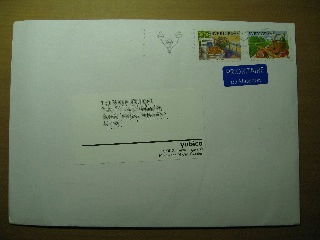
薄いので普通の郵便で来るのだなぁ... と思って、送り主の住所を見ると、Stockholm, Sweden。
「おぉ、ヨーロッパからの郵便は初めてだ...」と感動。
早速封を開け、キーを見る。
思ったよりちょっとデカイ。まぁ、USBメモリの超小型版をイメージしていたので、ちょっとそれとは違うか。
早速、Macにインサート。
「よくわからないキーボード」って言われたけど無視して続行。
Yubico社のテストサイトに行き、実験開始。
キーはちょっと堅いみたいだし、USBコネクタは筐体の厚さの真ん中にあるので、どうしてもYubiKeyが宙に浮いているようになり、キーを押すとYubiKey自体が結構たわむ。
「ホントに大丈夫?」って思いながらキーを押す。
まぁ、キーボードのエミュレーションなので、見た目は全然地味だけど、毎回違った文字列が送信されている様だ。
以下、その文字列の一部。
xxxxxxxxxxxxthcnhbrcggjlenienfirelhkuthtdvdu
xxxxxxxxxxxxlhvnkitijfglghbgirbtvggnircfeghl
xxxxxxxxxxxxbffgdbhtkneerkktvfbfdlhieffnttvn
結局YubiKeyのAES暗号化しているKeyは何かわからなかったけど(Yubico社だけが知っている?)、Keyを知っている人は堅牢なシステムを構築できるのだろう。
とりあえず、今日はここまで。
http://www.yubico.com/home/index/
PayPalで5/20に35USD支払って、「送料とかないよなぁ...、連絡も来ないよなぁ...」と待って、「そろそろ連絡しなくっちゃ」って思っていたら、今日6/9に封筒で到着。
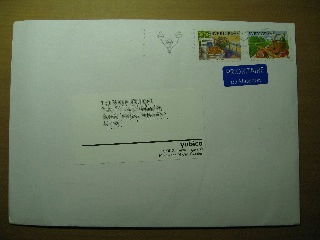
薄いので普通の郵便で来るのだなぁ... と思って、送り主の住所を見ると、Stockholm, Sweden。
「おぉ、ヨーロッパからの郵便は初めてだ...」と感動。
早速封を開け、キーを見る。

思ったよりちょっとデカイ。まぁ、USBメモリの超小型版をイメージしていたので、ちょっとそれとは違うか。
早速、Macにインサート。

「よくわからないキーボード」って言われたけど無視して続行。
Yubico社のテストサイトに行き、実験開始。
キーはちょっと堅いみたいだし、USBコネクタは筐体の厚さの真ん中にあるので、どうしてもYubiKeyが宙に浮いているようになり、キーを押すとYubiKey自体が結構たわむ。
「ホントに大丈夫?」って思いながらキーを押す。
まぁ、キーボードのエミュレーションなので、見た目は全然地味だけど、毎回違った文字列が送信されている様だ。
以下、その文字列の一部。
xxxxxxxxxxxxthcnhbrcggjlenienfirelhkuthtdvdu
xxxxxxxxxxxxlhvnkitijfglghbgirbtvggnircfeghl
xxxxxxxxxxxxbffgdbhtkneerkktvfbfdlhieffnttvn
結局YubiKeyのAES暗号化しているKeyは何かわからなかったけど(Yubico社だけが知っている?)、Keyを知っている人は堅牢なシステムを構築できるのだろう。
とりあえず、今日はここまで。
EeePC 900 に 日本語版Windows-XPをインストール [Eee PC]
以前、買ってきたままのWindows-XP HomeEditionのインストール・ディスクで、EeePC 900へのインストールがうまくいかなかったって書いたけど、別の方法やると大成功だった。
結果的には、これまでいろいろ苦労して、いまだカメラを使えなかったubuntu8.04よりさらに完璧にEeePC 900を使えるようにしたのはWindows-XP HomeEditionという非常に皮肉なこととなった。
中文版Linux付きEeePC 900には、RecoveryDVD(中文版Linux)の他に、「Support CD」というディスクが付いてきており、それにWindows-XP用のドライバーがすべて入っているため、ハードウェア・リソースは完璧に使えるということだ。
(確かに台湾の店のにーちゃんは、日本語版Windows-XPはインストールできるって言っていた。)
おそらく、今後サポートされるLinuxでは、EeePCも十分サポートされるだろうけど、今はまだユーザが苦労しないといけない様だ。
Windows-XPをインストールした後の感想としては...
「これで十分使い物になる!」
って感じで、非常に満足。
確かに速度としてはシュンシュン動いているという訳ではないけど、モバイル用途なら十分だろう。
カメラを使ったSkypeはちょっとしんどさがあるけど、まぁ、こんなものか。
しばらく様子みてみよう。そろそろe-mobileの契約してもいいかも。
日本でまだEeePC 900が発売されていない今、しばらくはそこそこ使える安いモバイル・マシンか。
(Atom版が出ると一気にマイナー旧型?)
以下、Windows-XPインストールメモ。
要は、nLiteでWindowsをカスタマイズしたら何故かうまくインストールできた。
オリジナルDiskでダメな理由は依然不明のまま。
1.参照サイト
http://plaza.rakuten.co.jp/anbinbanco/diary/200805030000/
nLiteで軽量化した
2.ミソ
・Windows-XPのインストール後、EeePC付属の「Support CD」でドライバをインストールする。
・仮想記憶を止める
3.Update & Skypeインストール後のCドライブのサイズ
使用領域:1.55GB、空き領域:2.19GB (Windows-XP Home SP2)
Eee PC 900 その後(ubuntu 8.04 その他のOS) [Eee PC]
4月末に入手したEee PC 900であるが、今のところ ubuntu 8.04でとりあえずのところ使っている。
eeeXubuntu, Windows-XP Home Edition とか、試してみてはいたのだが、結局はubuntu 8.04が一番安定しているようだ。
下記に、その詳細を...
1.eeeXubuntu
Eee PC 701用にカスタマイズされたLinuxであるがゆえんにインストールは楽だった。特に、マイクもちゃんと機能しているみたいだし...
ただ、GNOMEを使いたくなったのもあるが、どうしても内蔵スピーカーから音が出なかったり、やっぱりカメラは写らなかったり、やっぱり900はちょっと違うのかもしれない。
2.Windows-XP Home Edition

OSのインストール過程でエラーメッセージと共に止まってしまう。どうもSSDをHDDと認識できない様である。Windows-XPのインストールCDを何らか改造しないといけないのかもしれない。
手間がかかりそうだったので現状GiveUp。
3.ubuntu 8.04
これは正式版「Ubuntu 8.04 LTS 日本語ローカライズド Desktop CD」からインストールした。試したいろいろなOSの中で一番安定しているようだ。4月25日にEeePC900を入手して、その日にリリースされた8.04をインストールしたのも無謀だったが...
インストールの際、参考にしたのは日経Linux5月号(7.10ベース)とインターネット上の情報。
(1) 内蔵有線LANはすぐに使えた
(2) SSDにSwapを作らないようにして、/var/log, /var/tmp, /tmpをtmpfsでRAMディスクに設定した(/etc/fstab)
(3) クロック・スケーリングの設定をした(/etc/modules) + gnome-appletsにcpufreq-selectorを追加した(日経Linuxにはこの記載が無かった)
(4) 中文キーボードの"\"キーを使えるようにした(/etc/X11/xorg.conf)
(5) シャットダウン時のハングを回避した(/etc/init.d/halt)
(6) madwifiをインストールしてWiFiを使えるようにした(ndisWrapperは使わない)+ modprobeの設定を/etc/rc.localに(これは苦肉の策)
ちなみに、ハードウェアとしてはあるが、ちゃんと動かせてない機能は、
[1] 内蔵マイク
マイクとしては機能しているようで、内蔵スピーカーからは音がするが、Skypeとかには使えない。但し、マイクジャックにマイクを入れるとSkypeでマイクを使うことができる。
[2] カメラ
全然使えていない。というか、まだ手を付けていない。
現状は、Window-XPを想定して、メインメモリを元々の1GByteから2GByteに変更している。が、Linuxを使う限りは1GByteの時とあまり使用感が変わっていないようだ。
GWの後半にカメラにトライしてみる予定。
eeeXubuntuの設定で写らなかったことを考えるとちょっと難航しそうか...
(2008/5/4加筆)
eeeXubuntu, Windows-XP Home Edition とか、試してみてはいたのだが、結局はubuntu 8.04が一番安定しているようだ。
下記に、その詳細を...
1.eeeXubuntu
Eee PC 701用にカスタマイズされたLinuxであるがゆえんにインストールは楽だった。特に、マイクもちゃんと機能しているみたいだし...
ただ、GNOMEを使いたくなったのもあるが、どうしても内蔵スピーカーから音が出なかったり、やっぱりカメラは写らなかったり、やっぱり900はちょっと違うのかもしれない。
2.Windows-XP Home Edition
OSのインストール過程でエラーメッセージと共に止まってしまう。どうもSSDをHDDと認識できない様である。Windows-XPのインストールCDを何らか改造しないといけないのかもしれない。
手間がかかりそうだったので現状GiveUp。
3.ubuntu 8.04
これは正式版「Ubuntu 8.04 LTS 日本語ローカライズド Desktop CD」からインストールした。試したいろいろなOSの中で一番安定しているようだ。4月25日にEeePC900を入手して、その日にリリースされた8.04をインストールしたのも無謀だったが...
インストールの際、参考にしたのは日経Linux5月号(7.10ベース)とインターネット上の情報。
(1) 内蔵有線LANはすぐに使えた
(2) SSDにSwapを作らないようにして、/var/log, /var/tmp, /tmpをtmpfsでRAMディスクに設定した(/etc/fstab)
(3) クロック・スケーリングの設定をした(/etc/modules) + gnome-appletsにcpufreq-selectorを追加した(日経Linuxにはこの記載が無かった)
(4) 中文キーボードの"\"キーを使えるようにした(/etc/X11/xorg.conf)
(5) シャットダウン時のハングを回避した(/etc/init.d/halt)
(6) madwifiをインストールしてWiFiを使えるようにした(ndisWrapperは使わない)+ modprobeの設定を/etc/rc.localに(これは苦肉の策)
ちなみに、ハードウェアとしてはあるが、ちゃんと動かせてない機能は、
[1] 内蔵マイク
マイクとしては機能しているようで、内蔵スピーカーからは音がするが、Skypeとかには使えない。但し、マイクジャックにマイクを入れるとSkypeでマイクを使うことができる。
[2] カメラ
全然使えていない。というか、まだ手を付けていない。
現状は、Window-XPを想定して、メインメモリを元々の1GByteから2GByteに変更している。が、Linuxを使う限りは1GByteの時とあまり使用感が変わっていないようだ。
GWの後半にカメラにトライしてみる予定。
eeeXubuntuの設定で写らなかったことを考えるとちょっと難航しそうか...
(2008/5/4加筆)
Eee PC 900 に ubuntu 8.04をインストール [Linux]
先週金曜日に台湾の桃園国際空港内電器屋で購入したEee PC 900だが、試行錯誤の結果、今はubuntu 8.04を走らせている。
最初は、内蔵されている中文版のLinuxを日本語化しようとしたのだが、apt-get のupgradeでつまずき、それを解決しても何故か中文ダイアログがでるのでちょっとモチベーション低下。
で、新規日本語版Linuxをインストールすることを決め、普通のPCのつもりでubuntu 8.04をダウンロードしてインストールした。
無線、カメラが使えなかったので、方法を探しているウチに、8.04はほんの最近リリースされたバージョンだと知り、サポート情報の少なさにちょっとショックを受けた。
で、完璧さを追求しEeePC用にまとめられたeeeXubuntuをインストールしたが、GNOMEでないのと、イマイチ思っているのと違うという気がして、元のubuntu 8.04に舞い戻ることに。
まぁ、何度もインストールを繰り返しているので、あまり手間はかからず、さくさくって動かすところまでは来て、難関そうだったWiFiもEeePC系のサイトを見て設定ができた。

後は、マイクとカメラだが、今は動いていない。まぁ、ちょっと情報不足かな。
マイクは設定だけでなんとかなりそうだったのだが、あえなく撃沈。カメラはkernelの再構築が必要かな。
まぁ、GWのいい課題ができた。
最初は、内蔵されている中文版のLinuxを日本語化しようとしたのだが、apt-get のupgradeでつまずき、それを解決しても何故か中文ダイアログがでるのでちょっとモチベーション低下。
で、新規日本語版Linuxをインストールすることを決め、普通のPCのつもりでubuntu 8.04をダウンロードしてインストールした。
無線、カメラが使えなかったので、方法を探しているウチに、8.04はほんの最近リリースされたバージョンだと知り、サポート情報の少なさにちょっとショックを受けた。
で、完璧さを追求しEeePC用にまとめられたeeeXubuntuをインストールしたが、GNOMEでないのと、イマイチ思っているのと違うという気がして、元のubuntu 8.04に舞い戻ることに。
まぁ、何度もインストールを繰り返しているので、あまり手間はかからず、さくさくって動かすところまでは来て、難関そうだったWiFiもEeePC系のサイトを見て設定ができた。
後は、マイクとカメラだが、今は動いていない。まぁ、ちょっと情報不足かな。
マイクは設定だけでなんとかなりそうだったのだが、あえなく撃沈。カメラはkernelの再構築が必要かな。
まぁ、GWのいい課題ができた。



